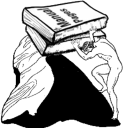1
2 III. Программное обеспечение для управления электронной почтой и
3 персональными контактами (Mozilla Thunderbird) .............................................................2
4 2. Работа в Mozilla Thunderbird ................................................................................................2
5 Практическая работа к теме «Создание почтового ящика в Mozilla Thunderbird».............2
6 Практическая работа к теме «Обмен сообщениями».............................................................5
7 Практическая работа к теме «Управление электронной почтой» ........................................8
8
9
10
11
12 Академия АйТи Применение ПСПО. Практика. Часть 3 Страница 1 из 15
13 � III. Программное обеспечение для управления
14 электронной почтой и персональными контактами
15 (Mozilla Thunderbird)
16
17 2. Работа в Mozilla Thunderbird
18
19 Практическая работа к теме «Создание почтового ящика в Mozilla
20 Thunderbird»
21 С помощью данной работы Вы научитесь создавать учетные записи в программе
22 Mozilla Thunderbird.
23 Выберите пункт меню Файл > Создать > Учетную запись.
24
25
26
27
28 Рис. 1
29 Окне Мастер учетных записей нажмите на кнопку Далее.
30
31
32
33
34 Рис. 2
35
36 Академия АйТи Применение ПСПО. Практика. Часть 3 Страница 2 из 15
37 � После добавления адреса электронной почты и имени, нажмите на кнопку Далее.
38
39
40
41
42 Рис. 3
43 Указав имена серверов, нажмите на кнопку Далее.
44
45
46
47
48 Рис. 4
49
50
51
52
53 Академия АйТи Применение ПСПО. Практика. Часть 3 Страница 3 из 15
54 � Введите имя пользователя и нажмите на кнопку Далее.
55
56
57
58
59 Рис. 5
60 Добавив, имя учетной записи, нажмите на кнопку Далее.
61
62
63
64
65 Рис. 6
66
67
68
69
70 Академия АйТи Применение ПСПО. Практика. Часть 3 Страница 4 из 15
71 � Проверив правильность данных, нажмите на кнопку Готово.
72
73
74
75
76 Рис. 7
77
78 Практическая работа к теме «Обмен сообщениями»
79 В данной работе Вы научитесь получать сообщения, отправлять сообщения и
80 файлы, отвечать на сообщения.
81
82 1. Получение сообщений
83 Нажмите на кнопку Получить на панели инструментов почты.
84
85
86
87
88 Рис. 8
89
90 2. Ответ на сообщение
91 Нажмите на кнопку Ответить на панели инструментов почты.
92
93
94
95
96 Рис. 9
97
98
99
100
101 Академия АйТи Применение ПСПО. Практика. Часть 3 Страница 5 из 15
102 � В окне после добавления содержания сообщения нажмите на кнопку Отправить.
103
104
105
106
107 Рис. 10
108
109 3. Отправка сообщения
110 Нажмите на кнопку Создать на панели инструментов почты.
111
112
113
114
115 Рис. 11
116 Чтобы привлечь внимание к определенным словам, выделите их в окне
117
118 Составление сообщения и нажмите на кнопку .
119
120
121
122
123 Рис. 12
124 Академия АйТи Применение ПСПО. Практика. Часть 3 Страница 6 из 15
125 � Для отправки сообщения нажмите ан кнопку Отправить.
126
127
128
129
130 Рис. 13
131
132 4. Отправка файла
133 Нажмите на кнопку Вложить в окне Составление сообщения.
134
135
136
137
138 Рис. 14
139 Выберите документ Doc_w.rtf, щелкнув на него левой клавишей мыши.
140
141
142
143 Академия АйТи Применение ПСПО. Практика. Часть 3 Страница 7 из 15
144 � Рис. 15
145 Нажмите на кнопку Открыть.
146
147
148
149
150 Рис. 16
151
152 Практическая работа к теме «Управление электронной почтой»
153 В данной работе Вы научитесь создавать и редактировать карточки в адресной
154 книги, печатать их, сортировать сообщения и выводить их на печать.
155
156
157
158 Академия АйТи Применение ПСПО. Практика. Часть 3 Страница 8 из 15
159 �1. Работа с адресной книгой
160 Нажмите на кнопку Адресная книга на панели инструментов почты.
161
162
163
164
165 Рис. 17
166 Нажмите на кнопку Создать карточку.
167
168
169
170
171 Рис. 18
172 В окне Новая карточка после добавления информации об адресате нажмите на
173 кнопку ОК.
174
175
176
177
178 Рис. 19
179 Академия АйТи Применение ПСПО. Практика. Часть 3 Страница 9 из 15
180 � Для редактирования карточки, выделите ее, нажав на нее левой клавишей мыши.
181
182
183
184
185 Рис. 20
186 После этого нажмите на кнопку Свойства.
187
188
189
190
191 Рис. 21
192
193
194
195
196 Академия АйТи Применение ПСПО. Практика. Часть 3 Страница 10 из 15
197 � В окне Редактирование карточки после внесения необходимых изменений нажмите
198 на кнопку ОК.
199
200
201
202
203 Рис. 22
204
205 2. Сортировка сообщений
206 Выберите пункт меню Вид > Сортировка.
207
208
209
210
211 Рис. 23
212
213 Академия АйТи Применение ПСПО. Практика. Часть 3 Страница 11 из 15
214 � В появившемся списке выберите По размеру.
215
216
217
218
219 Рис. 24
220
221 3. Подготовка к печати
222 Выберите Файл > Предварительный просмотр.
223
224
225
226
227 Рис. 25
228
229
230 Академия АйТи Применение ПСПО. Практика. Часть 3 Страница 12 из 15
231 � После просмотра страницы, нажмите на кнопку Закрыть, чтобы вернуться в
232 обычный режим работы с электронной почтой.
233
234
235
236
237 Рис. 26
238 Выберите пункт меню Файл > Параметры страницы.
239
240
241
242
243 Рис. 27
244 В окне Параметры страницы установите альбомную ориентацию бумаги.
245
246
247
248
249 Академия АйТи Применение ПСПО. Практика. Часть 3 Страница 13 из 15
250 � Рис. 28
251 Нажмите на кнопку ОК.
252
253
254
255
256 Рис. 29
257
258
259
260
261 Академия АйТи Применение ПСПО. Практика. Часть 3 Страница 14 из 15
262 � Выберите пункт меню Файл > Печать.
263
264
265
266
267 Рис. 30
268 В окне Печать нажмите на кнопку ОК.
269
270
271
272
273 Рис. 31
274
275
276
277
278 Академия АйТи Применение ПСПО. Практика. Часть 3 Страница 15 из 15
279 �
280
ALTLinuxEdu: FrBrGeorge/DraftsAndJunk/PspoItRu/PSPO Programm-практика ч3 (last edited 2009-10-27 14:25:13 by FrBrGeorge)